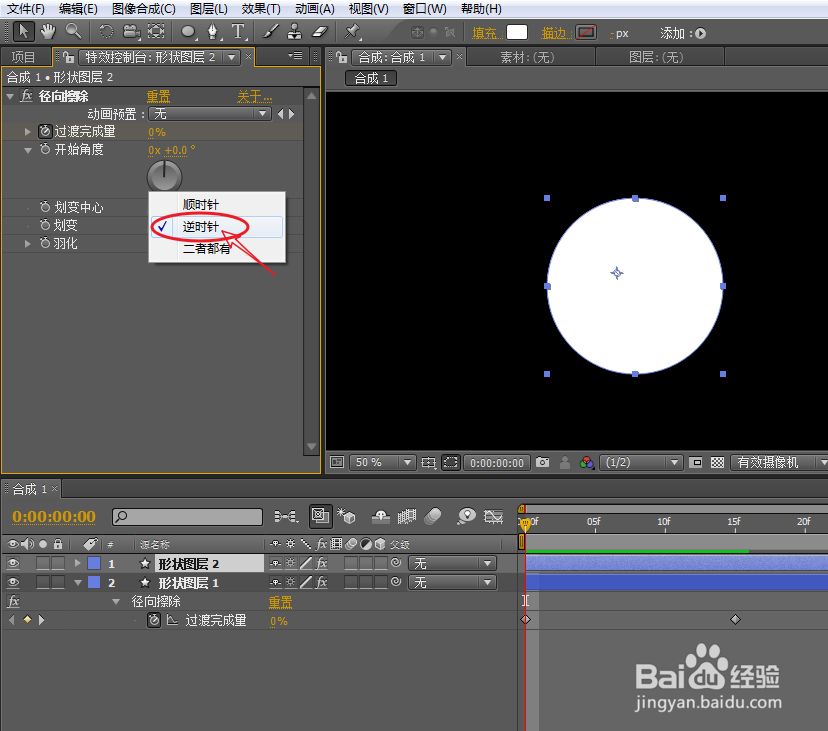AE是视频制作软件,那么你知道如何快速的制作双向饼状旋转动画么?下面我们跟着以下图文步骤,学习下制作的技巧。

工具/原料
After Effects CS4
一、新建合成并建立形状
1、通过执行:图像合成>新建合成,新建一个新的合成组。
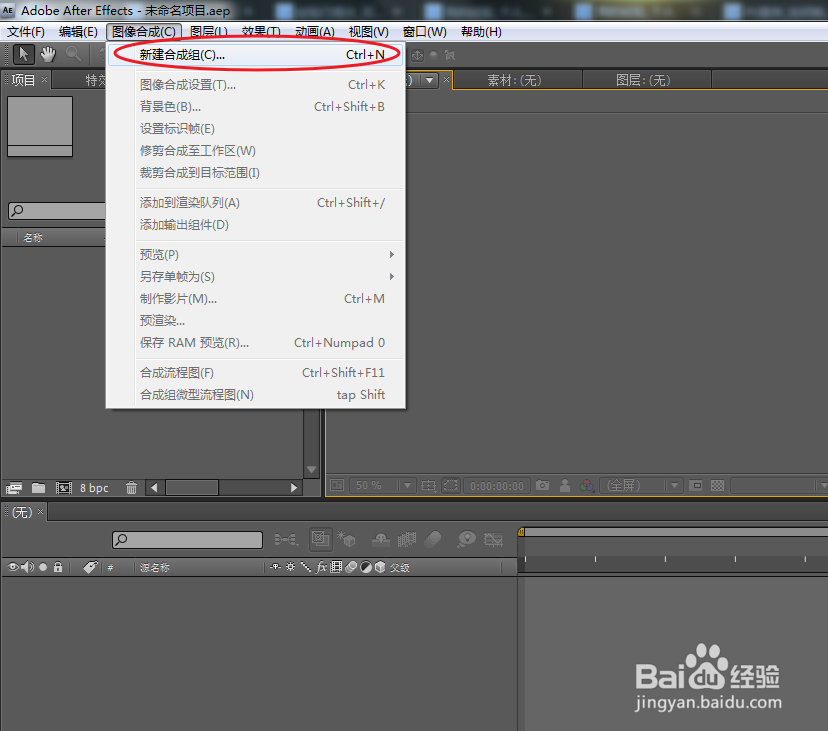
2、图像合成>新建合成,建立一个新的合成组。
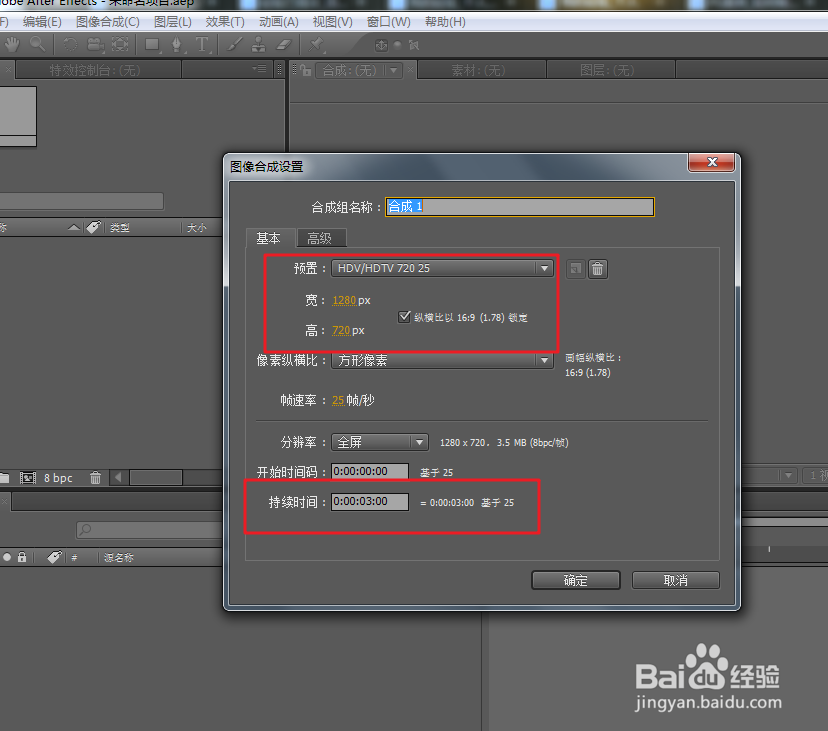
3、通过鼠标长按遮罩工具,选择子级菜单下的“椭圆遮罩工具”。

4、在合成窗口绘制圆形形状,选择形状图层,右击特效控制台添加“效果>过渡>径向擦除”效果。
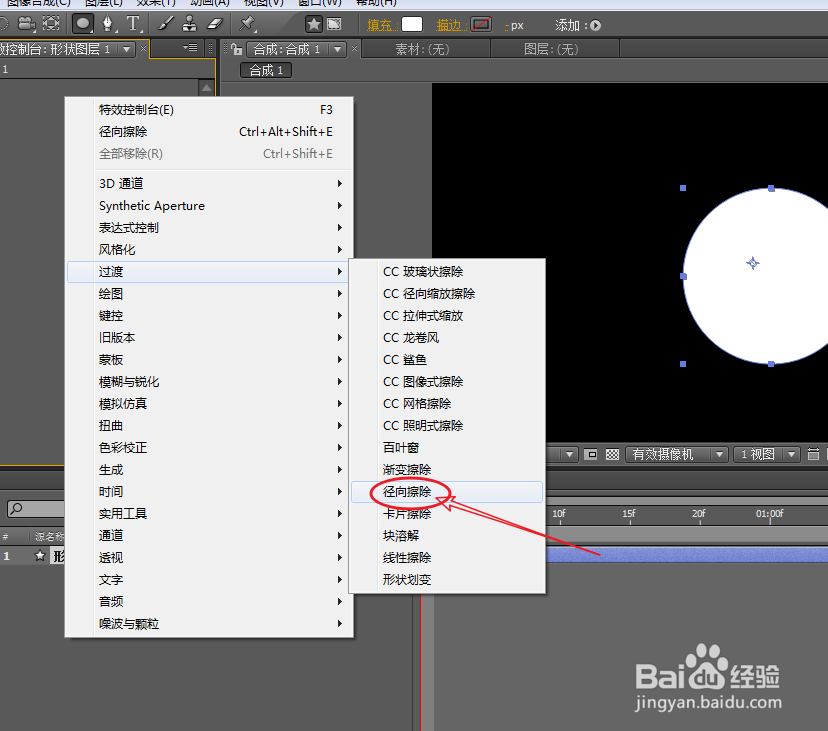
二、制作径向擦除动画
1、移动时间线指针到第一帧,将过渡完成量调整为0%并为其添加关键帧属性。
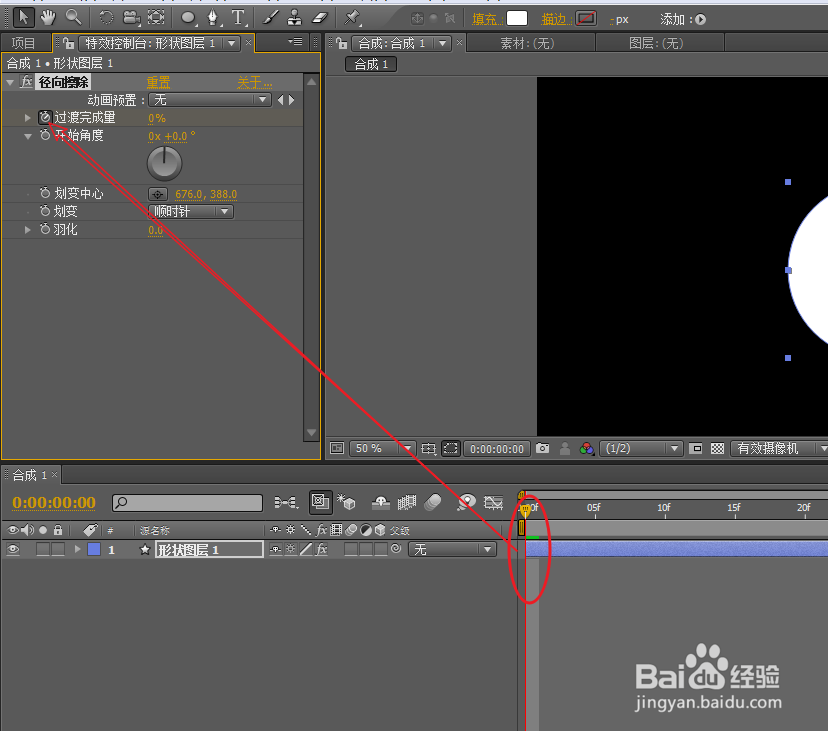
2、拖拽时间线指针到第二十帧,调整过渡完成量为:100%。
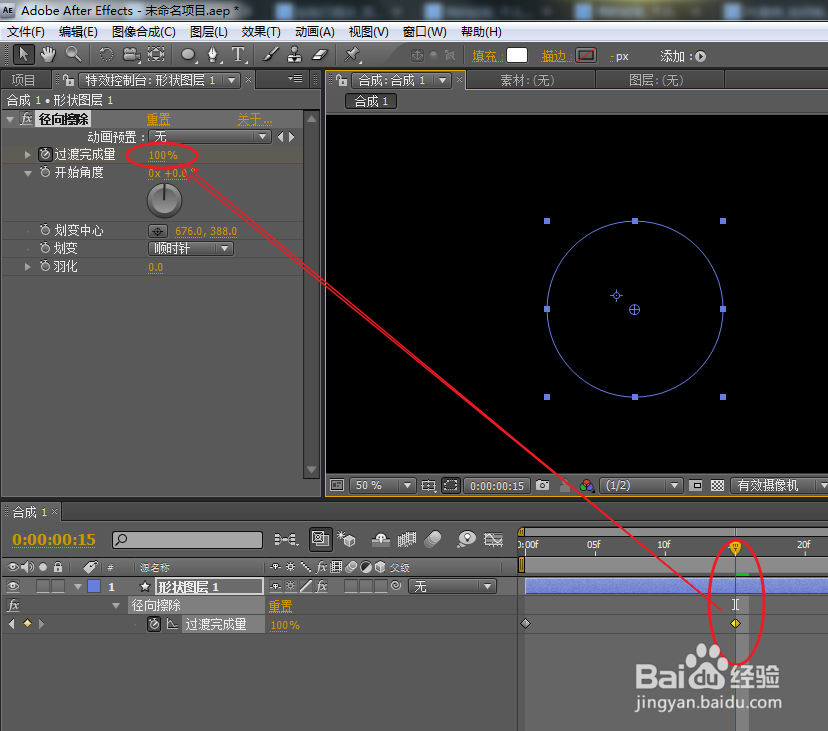
3、通过Ctrl+D快捷键,拷贝新的形状图层。

4、选择拷贝的形状图层,将划变选项从顺时针更改为:逆时针,完成最终效果。